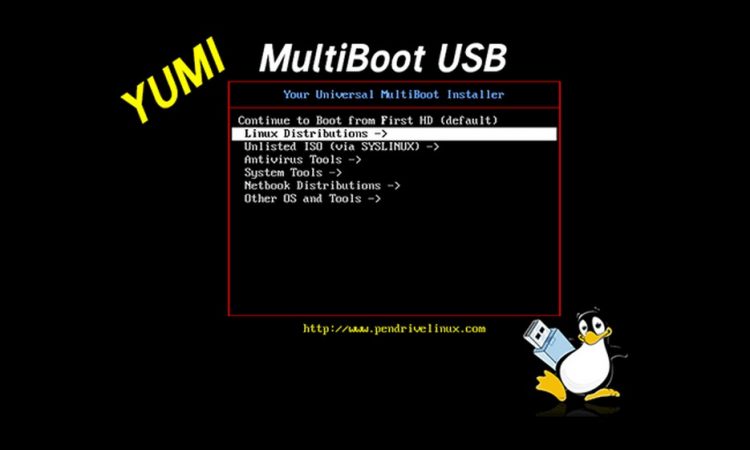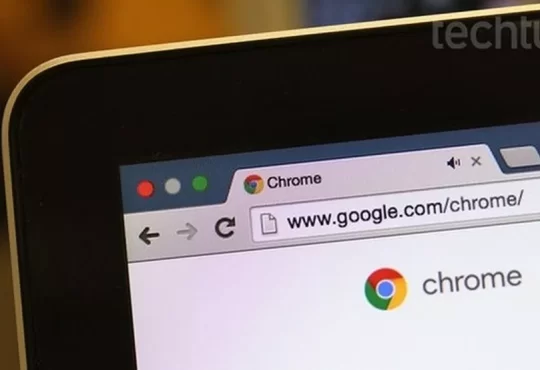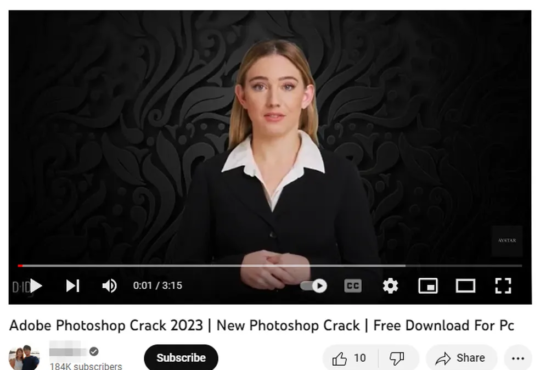O Yumi é um utilitário que permite criar facilmente pen drive bootável no computador. Dispositivos do tipo são úteis para formatar PCs e fazer funcionar novamente máquinas paradas que não inicializam corretamente. Um dos principais diferenciais do programa é o suporte ao multiboot USB, que permite fazer múltiplos sistemas operacionais, antivírus e outros softwares no pen drive para dar boot no Windows, Linux ou outro sistema conforme a conveniência.
Para facilitar a tarefa, o usuário tem acesso a links de download dos arquivos ISO necessários para a instalação. Veja, no passo a passo a seguir, como usar o Yumi para criar um pen drive bootável. Vale lembrar que o software é grátis para baixar.
Como baixar e usar versão portable
Passo 1. Faça o download do Yumi e mantenha o arquivo EXE em um local seguro e de fácil acesso no PC. O programa é portátil, então não precisa ser instalado para usar. Basta dar duplo-clique sobre o executável para abrir;
Passo 2. Conecte o pen drive na porta USB do computador;
Passo 3. Se o Yumi não reconhecer o pen drive automaticamente, clique em “Showing all drives” e tente abrir novamente a lista de dispositivos;
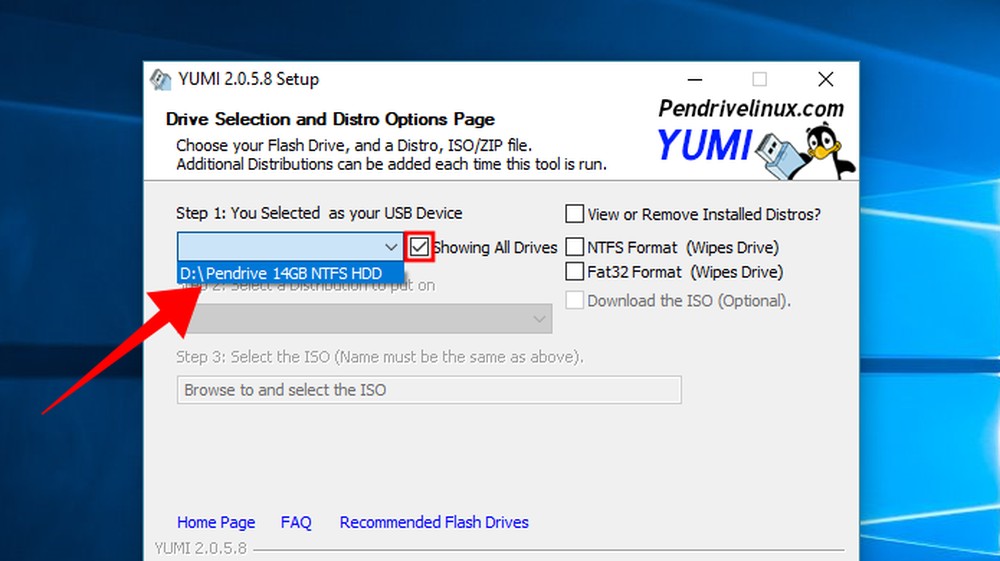
Pen drive bootável de Linux
Passo 1. Selecione a distribuição Linux desejada na lista e marque a caixa “Download link” para abrir automaticamente o endereço para baixar o arquivo ISO correspondente; Ou se ja tiver a ISO baixada pule para o Passo 2.
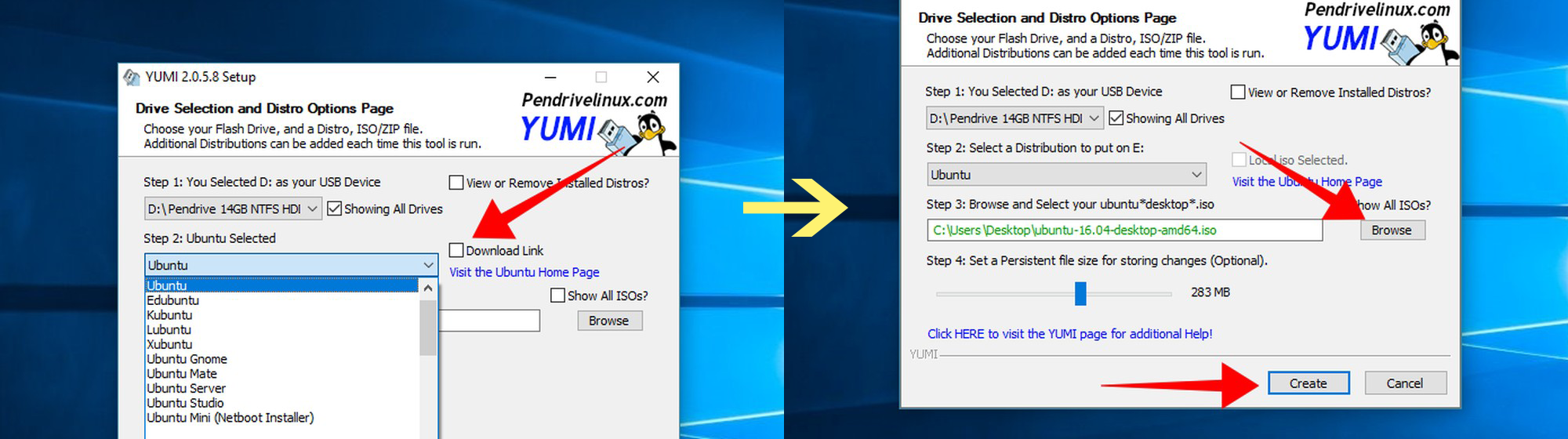
Passo 2. Depois, clique em “Browse” e selecione o arquivo baixado para prosseguir com a instalação. Por fim, clique em “Create” e aguarde alguns segundos para finalizar o procedimento;
Pen drive bootável Windows
O Yumi não oferece download direto de ISO do Windows. Portanto, é preciso baixar primeiramente o arquivo no computador com a ferramenta oficial da Microsoft para depois usar o criador de pen drive bootável. A configuração é similar à usada para Linux: role até a seção “Windows to go/Installers” e selecione “Windows Vista/7/8/10 installer”;
Multiboot USB
Passo 1. O Yumi permite aplicar vários sistemas e programas em um mesmo pen drive. Para isso, basta clicar “Sim” ao ser perguntado se deseja instalar mais arquivos ISO no mesmo disco ao fim da primeira instalação;
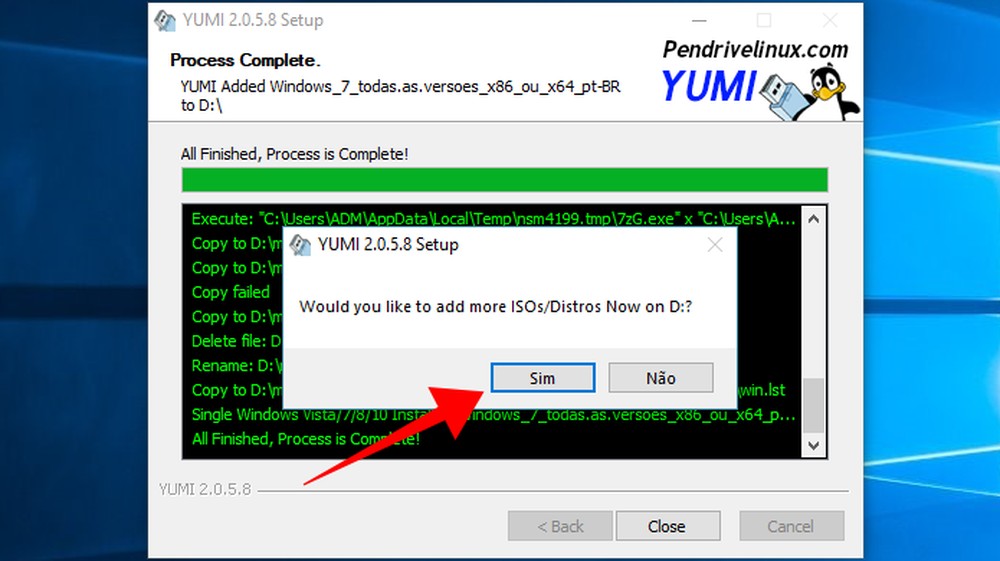
Passo 2. Ao dar boot pelo pen drive em um computador, o Yumi exibe um gerenciador que permite escolher o que deve ser inicializado no momento;
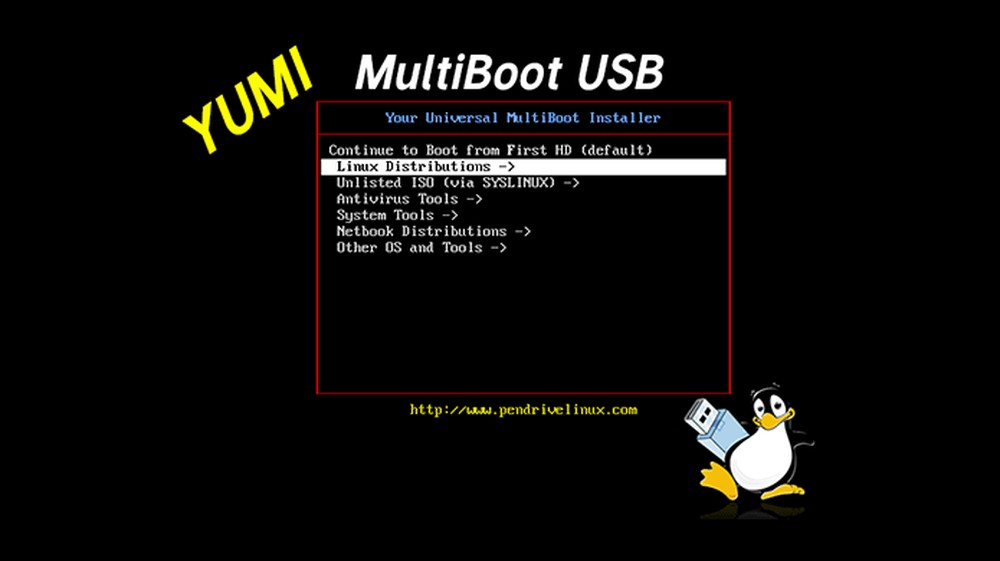
Depois é só instalar seu Sistema Operacional e usar. Lembre-se existem outros softwares e outras maneiras de criar um pendrive Bootavel, foi escolhido o YUMI pela sua praticidade.
Fonte: Adaptado TechTudo